Konverter AIFF til MP3 med de bedste 7 gratis lydkonverterere
AIFF er et lydformat, der er mest almindeligt for macOS. Selvom nogle brugere kan afspille denne lydfil på Windows, skal de installere en separat medieafspiller. På en måde er der kun kompatible spillere, hvor AIFF kan spilles. Hvad mere er, er AIFF ukomprimeret og tabsfri og kræver stor lagerplads.
MP3 har imidlertid ikke en lyd af høj kvalitet som en AIFF-fil, men hvad angår komprimeringsniveau og kompatibilitet, erstatter den AIFF. Ikke desto mindre er der ikke meget forskel, når du prøver at lytte til begge lydfiler. Dette er grunden til, at mange brugere vil konvertere AIFF til MP3. Derfor skitserede vi de bedste lydfilomformere til at løse dette problem.
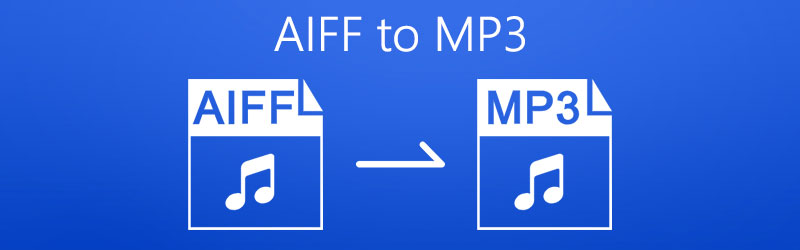
SIDEINDHOLD
Del 1. Gratis måder at konvertere AIFF til MP3
1. Konverter AIFF til MP3 med Vidmore Free Online Audio Converter
For en gratis og online løsning har du den bedste og effektive løsning. Ingen andre end Vidmore gratis online lydkonverter. Ved at bruge dette program er brugere i stand til at konvertere AIFF til MP3 på Mac eller Windows PC, da det fungerer med browsere. Som sådan er det ikke nødvendigt for dig at downloade en app til at hjælpe dig med din konverteringsopgave. Det spændende er, at du kan udføre konverteringen ved batch uden grænser for antallet af filer, der skal konverteres. Forudsat at du ønsker at redigere bithastigheden af din MP3-fil, kan du gøre det og vælge mellem 64, 96, 128 op til 320 kbps bithastigheder. Desuden har den en hurtig upload- og konverteringshastighed. Du kan afslutte konverteringen af en 100 MB video på 10 sekunder. Der er ingen annoncer på websiden, så du behøver ikke bekymre dig om at klikke på annoncer og gå ind på usikre sider. Derfor, hvis du leder efter en løsning, der hjælper dig med at omdanne din AIFF til MP3 uden begrænsning, skal du følge den forenklede vejledning.
Trin 1. Besøg websiden for Vidmore Free Online Audio Converter, og klik på Føj filer til Konverter knap. For førstegangsbrugere skal du muligvis downloade og installere launcheren.
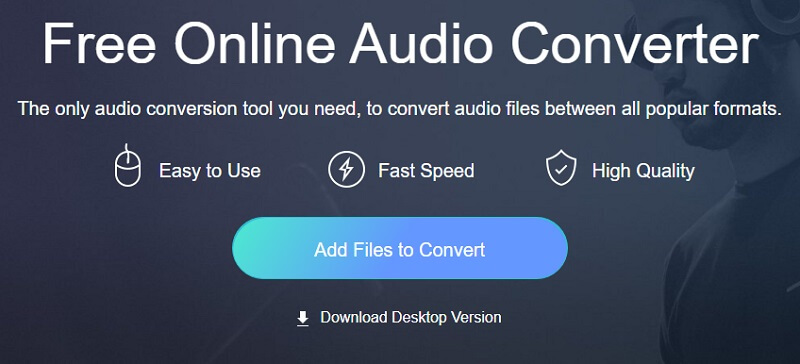
Trin 2. Derefter kan du uploade dine AIFF -filer fra dine lokale filmapper.
Trin 3. Derefter skal du markere alternativknappen for MP3 for at vælge dette format.
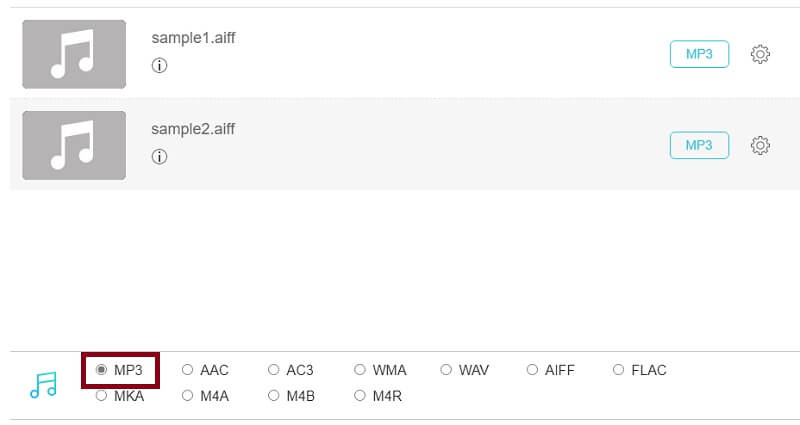
Trin 4. Klik til sidst på Konvertere knappen, indstil en filplacering, og klik endnu en gang på Konvertere knappen starter konverteringsprocessen.
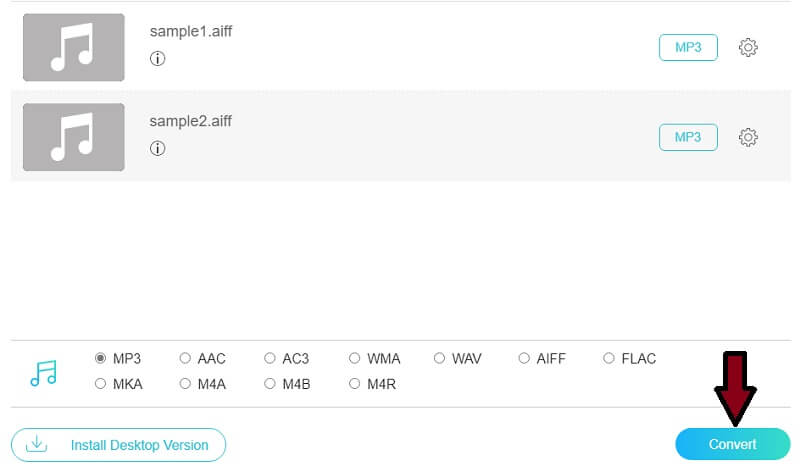
2. Skift AIFF til MP3 af VLC Media Player
Mange genkender ikke VLC medieafspiller som lydkonverter, fordi det er populært at blive betragtet som en medieafspiller. Men faktisk kan VLC-medieafspilleren også fungere som en filkonverter til lyd/video. Det gør det muligt for brugere at omdanne AIFF til MP3 med nogle få enkle trin. Når du vælger AIFF-filer til upload, kan du vælge flere AIFF-lyd med ubegrænset størrelse. Fordi det er en offline software, bestemmes dens konverteringshastighed ikke af internettet, og du kan konvertere store filer med en meget høj hastighed. Desuden kommer den med videoredigeringsfunktioner, så du kan beskære videoer eller tage skærmbilleder, som du ønsker. Uden videre omdrejninger, her er at konvertere AIFF til MP3 på VLC medieafspilleren.
Trin 1. Hvis du allerede har VLC installeret på din computer, skal du køre programmet. Når du kommer til hovedgrænsefladen, skal du klikke på menuen for Medier.
Trin 2. Vælg nu Konverter / Gem.. mulighed for at importere din mål -AIFF -fil. En anden måde at åbne denne mulighed på er ved at trykke på Ctrl + R på dit tastatur. Klik herfra på Tilføje knappen for at indlæse AIFF -filen i programmet.
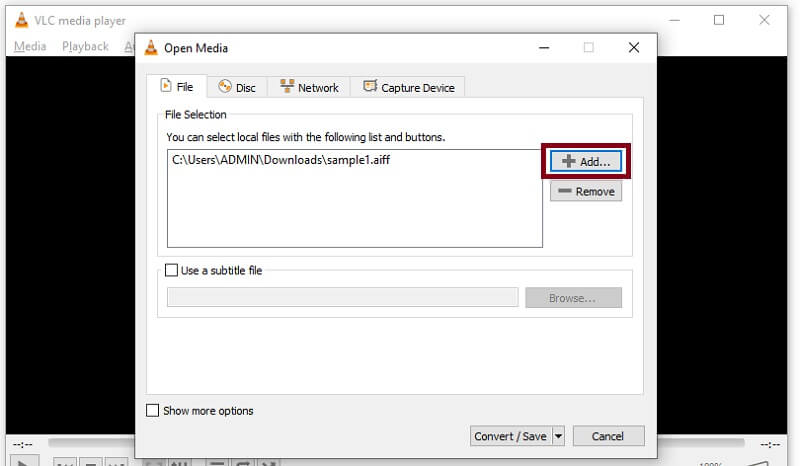
Trin 3. Klik derefter på Konverter / Gem knappen i bunden af grænsefladen og opret en ny profil ved at klikke på knappen ved siden af x knap. I det næste vindue skal du markere MP3 Radio knap.
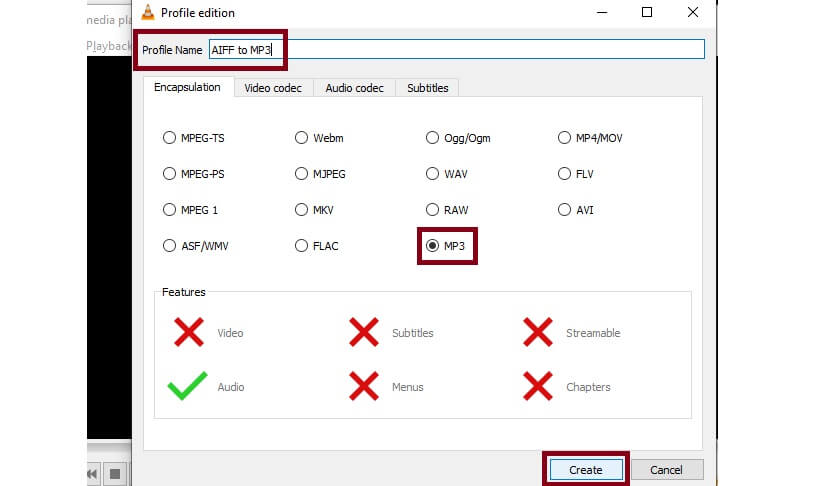
Trin 4. Giv den nyoprettede profil et navn, og fortsæt til Konvertere fane. Klik nu på rullemenuen for Profil, og vælg det profilnavn, du har angivet.
Trin 5. Klik på Gennemse knappen for at indstille filens destination for den konverterede fil, og klik på knappen Start.
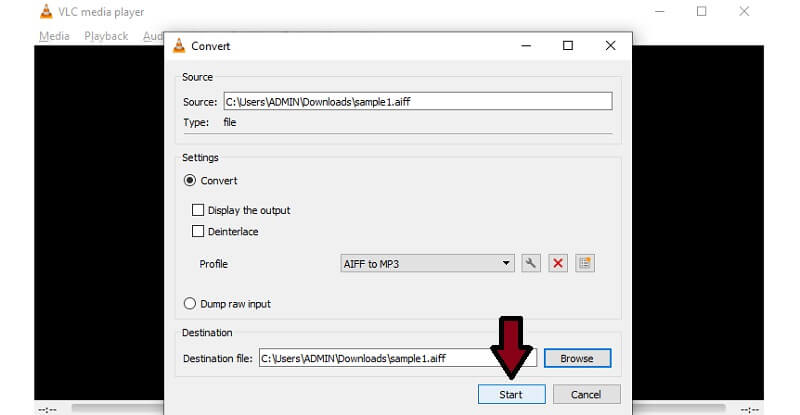
3. Omdan AIFF til MP3 med iTunes
iTunes har Windows-, macOS- og iOS-versioner, så du kan afspille dine yndlingssange enten på det nævnte operativsystem. På samme måde som Mac kan Windows-brugere nyde det privilegium at streame forskellige film og tv-shows ved hjælp af Windows-versionen af iTunes. Endnu vigtigere, det kan konvertere lydfiler inklusive AIFF. Dette giver dig også mulighed for at konvertere AIFF til MP3 på iTunes 12 med fordelene ved at justere outputkvaliteten, specifikt bithastigheden. iTunes understøtter også batchkonvertering, men du skal først vælge flere filer i iTunes-biblioteket. Du kan dog kun bruge iTunes til at konvertere AIFF til MP3 på macOS 10.13. 99 (High Sierra) eller tidligere og Windows, og det kører ikke særlig flydende på Windows 11.
Trin 1. Hent den nyeste version af iTunes ved at downloade den fra Microsoft Store. Installer og kør det bagefter.
Trin 2. Gå nu til Fil > Tilføj fil til bibliotek og indlæs din AIFF -målfil, der skal konverteres.
Trin 3. Åbn derefter Redigere menu, og klik på indstillingen Indstillinger. I det nye vindue skal du klikke på Importindstillinger og vælg MP3-koder fra Import ved hjælp af drop-down. Hit Okay for at gemme ændringerne.
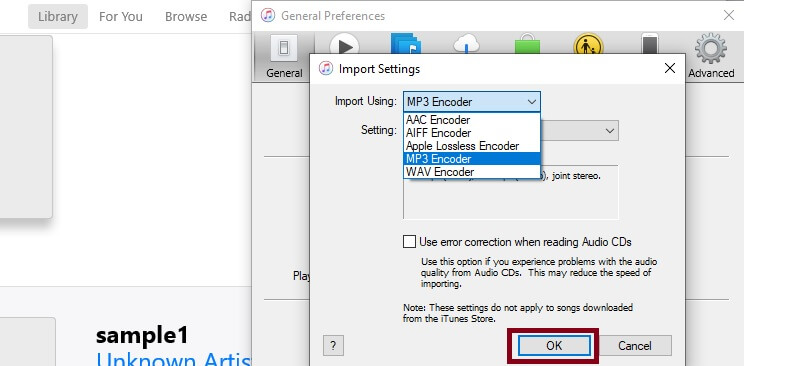
Trin 4. Gå til Fil > Konvertere og kigge efter Opret MP3-version. Klik på denne mulighed, og konverteringsprocessen vil finde sted. Ved at følge ovenstående trin kan du også nemt konvertere AIFF til MP3 på Mac iTunes.
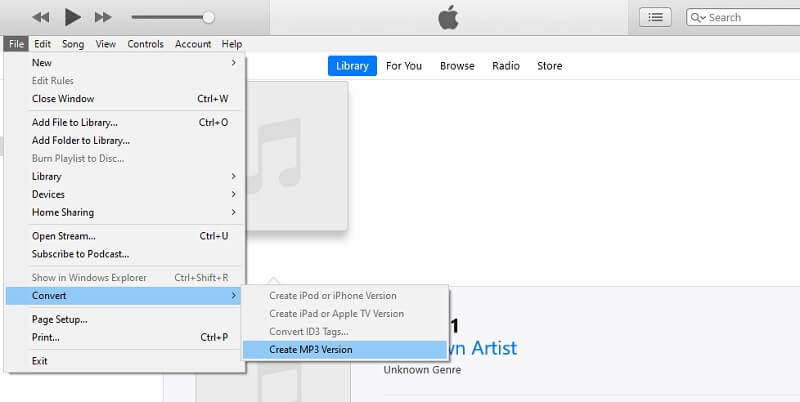
4. Gør AIFF til MP3 via Windows Media Player
Hvis du ikke er villig til at downloade iTunes på din Windows-pc, kan du bruge den oprindelige app og bruge den som en AIFF til MP3 Windows-konverter. Med det vil du være i stand til at konvertere AIFF til MP3 gennem rippemetoden. Dette er en af standardapps, som Windows-brugere kan få adgang til for at afspille medieindhold samt konvertere mediefiler. Det er 100% rent og sikkert uden annoncer. Du kan konvertere flere AIFF-lyd til MP3 på kort tid. Teoretisk set er der ingen mængde- og størrelsesbegrænsning, så længe din cd har nok lagerplads. Det kan være lidt kompliceret, fordi denne konvertering omfatter to dele: Brænd AIFF til CD og rip lydfiler på CD som MP3-format. For at lære mere om denne app og få viden om, hvordan man konverterer AIFF til MP3 på Windows Media Player, skal du følge trinene nedenfor.
Trin 1. Start først Windows Media Player på din Windows -pc og afspil AIFF -filen ved hjælp af afspilleren. Lydfilen indlæses derefter i programmet.
Trin 2. Klik på i øverste venstre hjørne af grænsefladen Organisere og vælg Muligheder.
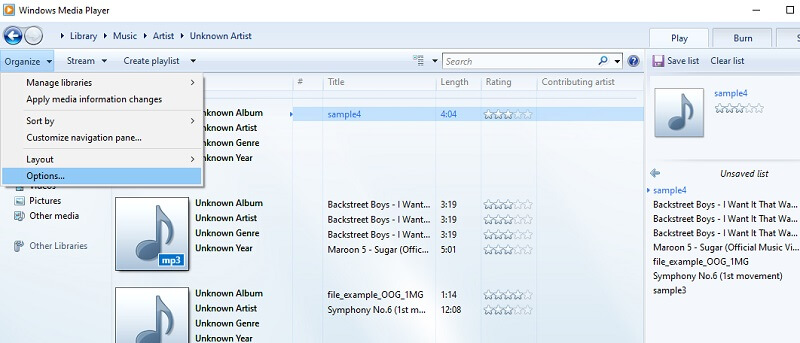
Trin 3. Klik nu på Rip musik og gå til Rip-indstillinger. Klik derefter på rullemenuen for Format og vælg MP3. Hit ansøge efterfulgt af Okay knappen for at gemme indstillingerne.
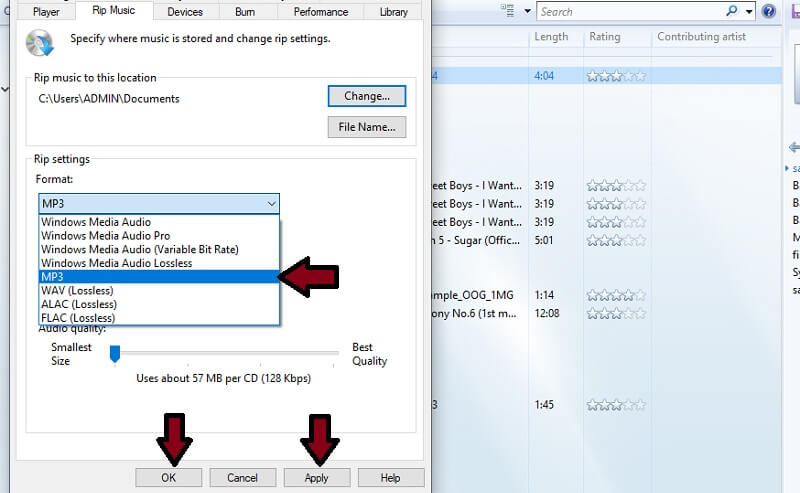
5. Overfør AIFF til MP3 af Audacity
Hvis du arbejder i musikbranchen, skal du være bekendt med Audacity, en klassisk lydoptagelses- og redigeringssoftware. Audacity er højt værdsat af sine brugere, fordi det er helt gratis og open source. Det giver dig mulighed for at justere lyd, tilføje effekter, klippe lyd osv. Desuden kan du vælge flere formater, når du eksporterer lyd og betragte det som en god AIFF (eller AIF) til MP3-konverter. Det understøtter de fleste lydformater og kan konvertere store filer på servalsekunder. Det fungerer dog hovedsageligt på redigering, og du kan kun behandle én fil ad gangen.
Trin 1. Download og åbn Audacity på din computer.
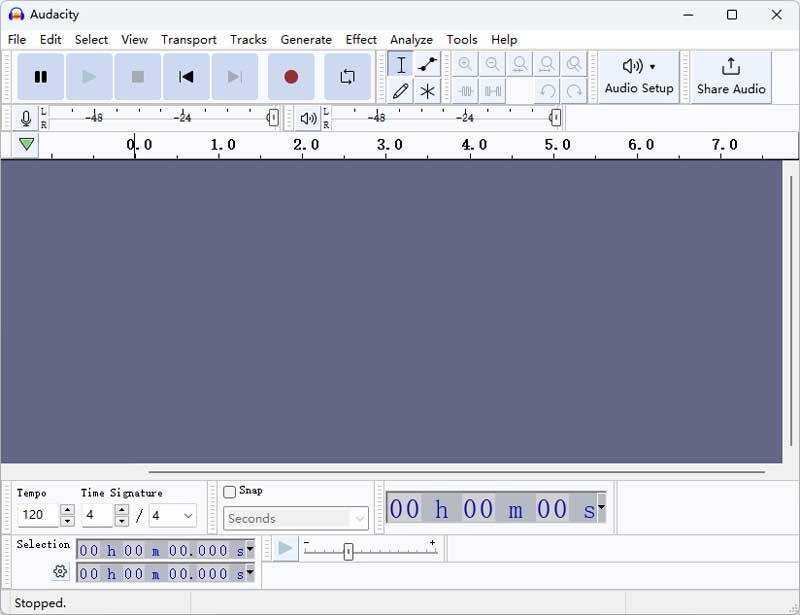
Trin 2. Klik på knappen Filer i menuen op, og vælg Åbn for at indlæse din AIFF-lyd.
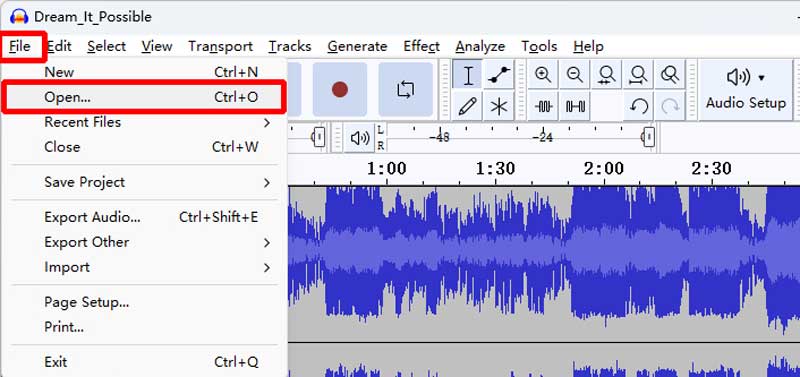
Trin 3. Tilbage til hovedgrænsefladen og klik på Fil-knappen igen, men vælg Eksporter lyd denne gang.
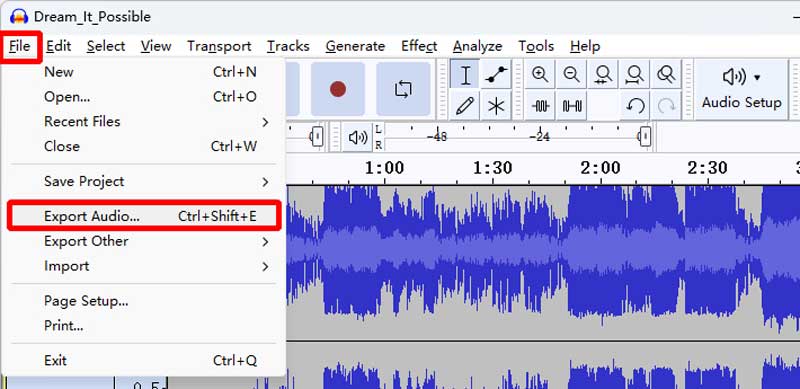
Trin 4. I det nye vindue kan du redigere filnavnet, destinationen og formaterne. Vælg MP3 som målformat, og klik på Eksporter for at starte konverteringen.
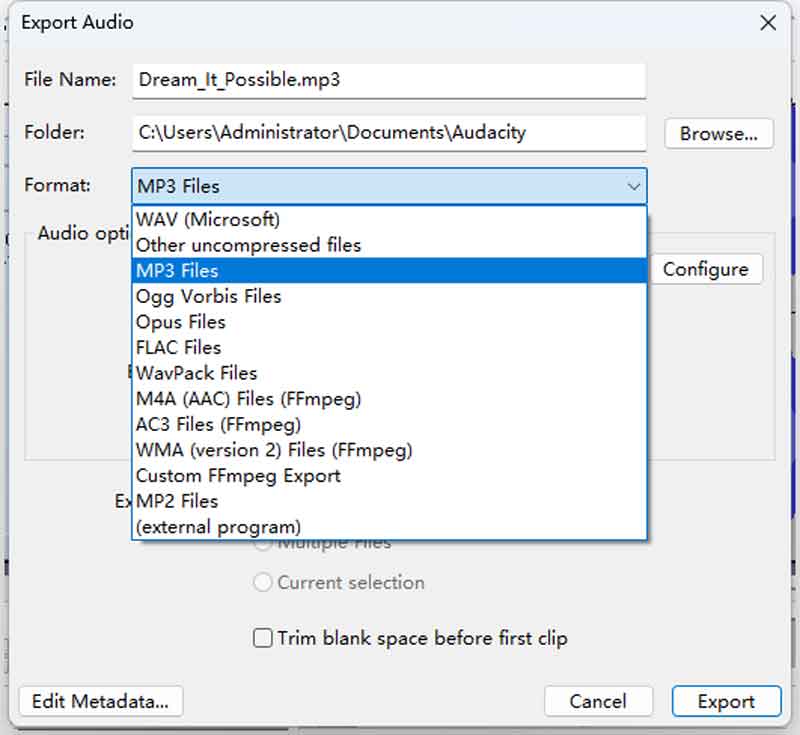
6. Omkode AIFF til MP3 med FFmpeg
Den sidste metode er også et meget effektivt værktøj, men det kan have brug for lidt færdigheder i computerprogrammering. Dette gratis værktøj er FFmpeg, et gratis og open source plug-in til redigering af multimedier. Det understøtter klipning, ændring af bitrate, sample rate og andre parametre, og vigtigst af alt, konvertering af formater. Ved at køre en kommandolinje kan du behandle flere og store filer på meget kort tid. Det er helt offline, så du behøver ikke bekymre dig om sikkerheden og annoncerne. Lad os konvertere AIFF-lydfil til MP3 med en simpel kommandolinje.
Trin 1. Installer FFmpeg på din Windows-pc eller Mac fra den officielle hjemmeside.
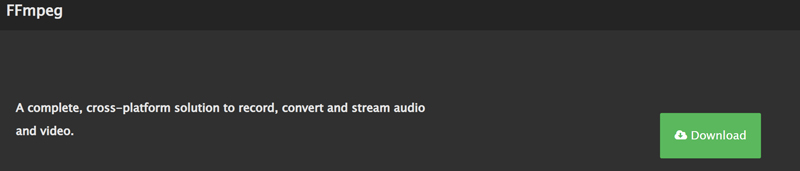
Trin 2. Find din AIFF-lydfil og indtast CMD til stilinjen for at åbne promptvinduet.
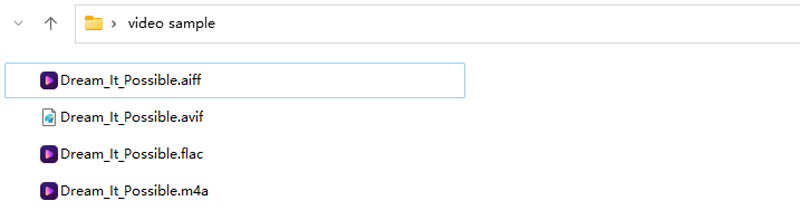
Trin 3. Indsæt og kopier følgende kommando (ffmpeg -i filnavn.aiff filnavn.mp3) til slutningen af filstien i prompten. Klik derefter på Enter på dit tastatur. Den nye MP3-fil vises i den samme mappe om et par sekunder.
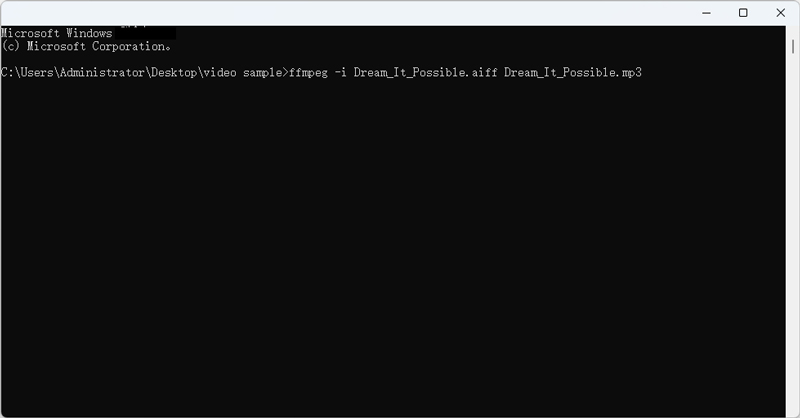
Del 2. Bedste måde at konvertere AIFF til MP3 på Windows & Mac
I stedet for at konvertere filer en efter en, kan du udføre denne opgave samtidigt uden behov for en internetforbindelse ved hjælp af Vidmore Video Converter. Det understøtter en lang række input- og outputformater til både lyd og video. Ud over MP3 kan du eksportere dine mediefiler til en række forskellige lydfilformater, herunder WMA, FLAC, AAC, WAV og meget mere. Sammen med det kan du oprette din egen lydudgangsprofil til din fremtidige konverteringsopgave. For ikke at nævne det giver dig mulighed for at ændre bitrate og sample rate baseret på dine specifikke krav.
Og uanset hvilket operativsystem din computer kører, kan du også køre den som en gratis MP3 til AIFF -konverter til Mac og Windows PC. På den anden side skal du følge nedenstående trin og lære at konvertere AIFF til MP3.
Trin 1. Anskaf AIFF til MP3 Converter
Den første ting, du skal gøre, er at downloade og installere programmet på din enhed. Start det, og du skal se den kørende grænseflade.
Trin 2. Importer AIFF -fil (er)
Upload derefter en AIFF -fil (er) ved at klikke på Plus skilt. Du kan også tilføje flere filer ved at klikke på Tilføj filer i øverste venstre hjørne.
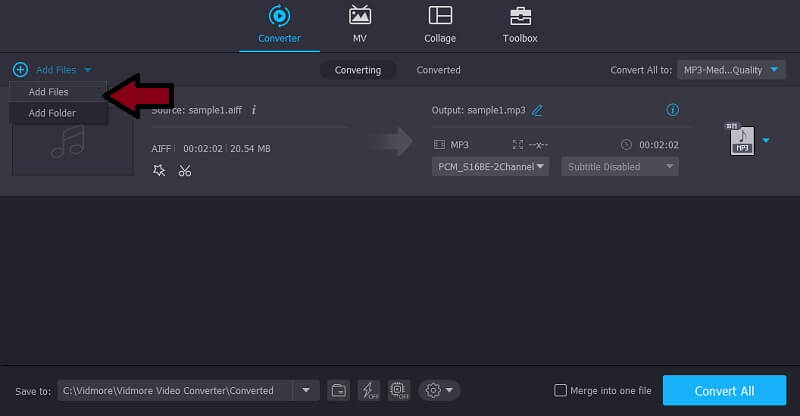
Trin 3. Vælg MP3 -format
Når du har uploadet en AIFF -fil, skal du klikke på Profil menu til og gå til Lyd fane. Vælg herfra MP3 og vælg blandt de tilgængelige forudindstillede.
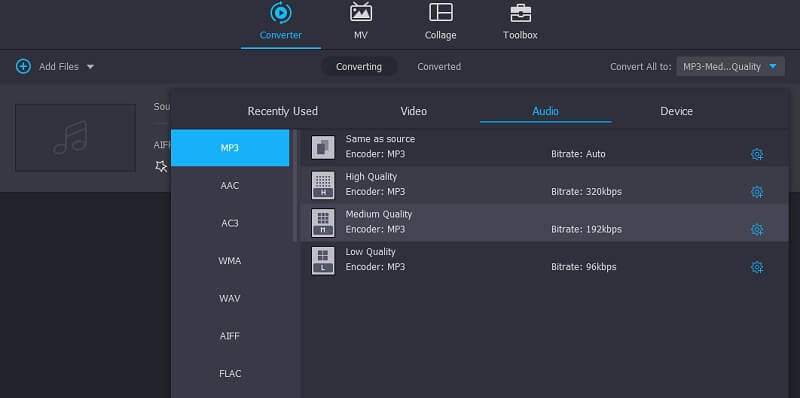
Trin 4. Konverter AIFF til MP3
Klik på Gennemse ikon nederst til venstre for at indstille filplaceringen af den konverterede fil. Klik derefter på Konverter alle knappen i nederste højre side af grænsefladen for at starte konverteringsprocessen.
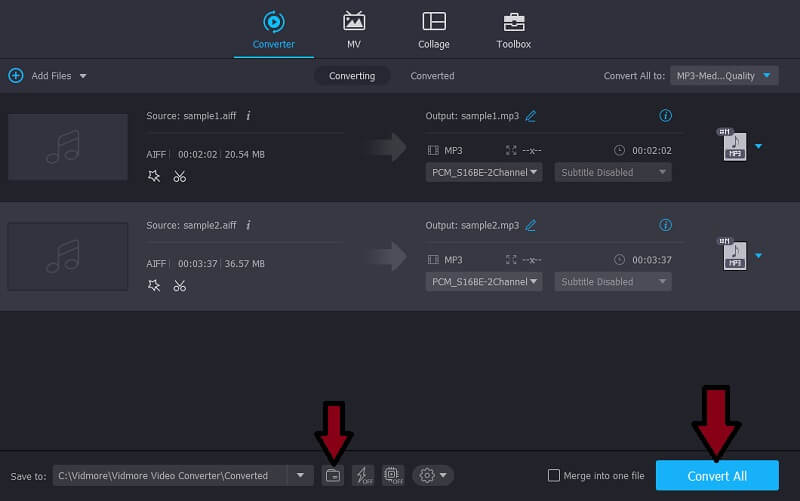
Del 3. AIFF vs. MP3
Ser vi nærmere på disse to lydformater, har vi fundet nogle fordele og ulemper. I figuren nedenfor har vi listet deres detaljer, fordele og ulemper for at kontrastere de to.
| Formattype | Filudvidelse | Filstørrelse (1 min almindelig) | Platform | Fordele | Ulemper | |
| AIFF | Ukomprimeret tabsfri | .aif, .aiff | 0,75 MB | Apple-enheder | 1. Lyd af høj kvalitet 2. Understøtter metadata | 1. Optager for meget plads 2. Ukomprimeret |
| MP3 | Komprimeret Lossy | .mp3 | 10 MB | De fleste medieafspillere | 1. Populært lydformat 2. Tabt lydformat 3. Kan afspilles på næsten alle audio digitale afspillere | 1. Kvalitetsforringelse ved konvertering til flere komprimerede formater 2. Der er ikke støj i den originale optagelse efter nogle komprimeringer |
Del 4. Ofte stillede spørgsmål om konvertering af AIFF til MP3
Hvad er den største forskel mellem AIFF og MP3?
AIFF producerer en lyd af fremragende kvalitet, selvom den tager meget plads. På den anden side kan MP3 producere god kvalitet i reduceret filstørrelse.
Kan jeg afspille AIFF -filer på Android -telefoner?
Desværre ikke. Hvad du kan gøre er at konvertere AIFF-filen til et Android-understøttet lydformat som MP3.
Hvilke applikationer kan jeg køre AIFF -filer i?
Nogle af de applikationer, der giver dig mulighed for at køre AIFF -filer, omfatter QuickTime, VLC, WMP, iTunes osv.
Konklusion
Dette indlæg deler hovedsageligt tilgangene til konvertering AIFF til MP3. Som du vil bemærke, er der en række forskellige programmer, der er tilgængelige online. Derfor har vi valgt nogle af de effektive og alligevel enkle løsninger, du kan bruge. Når det er sagt, kan du prøve at bruge hver metode og finde, hvilken blandt de foreslåede er bedst baseret på dine præferencer.
AIFF & MP3


